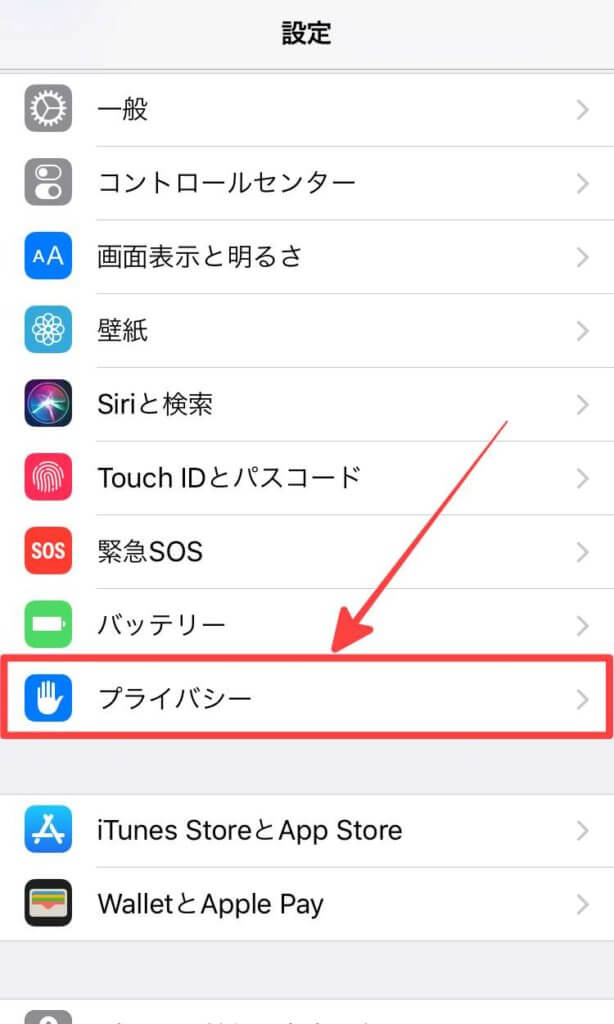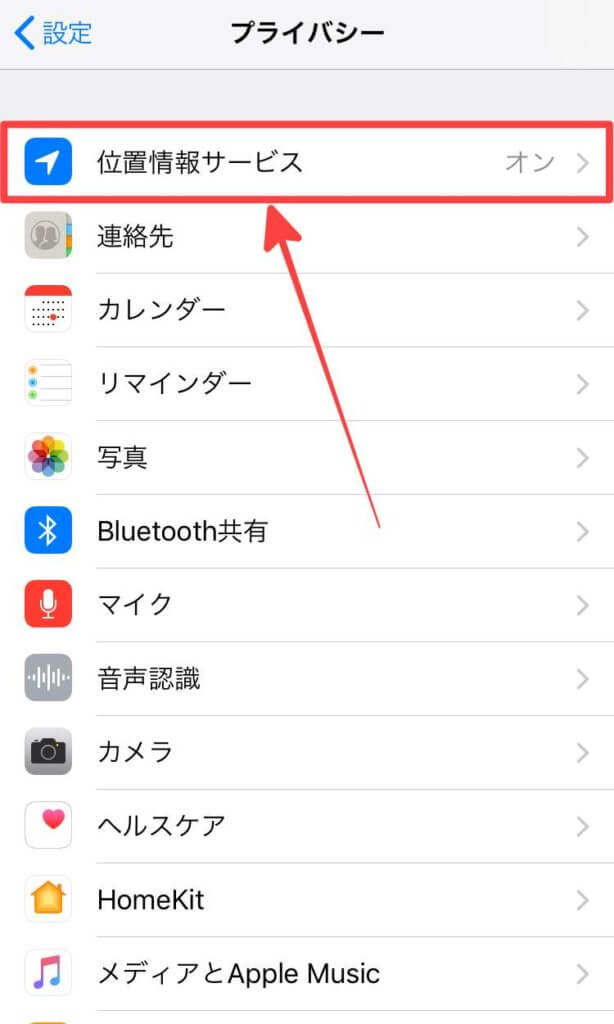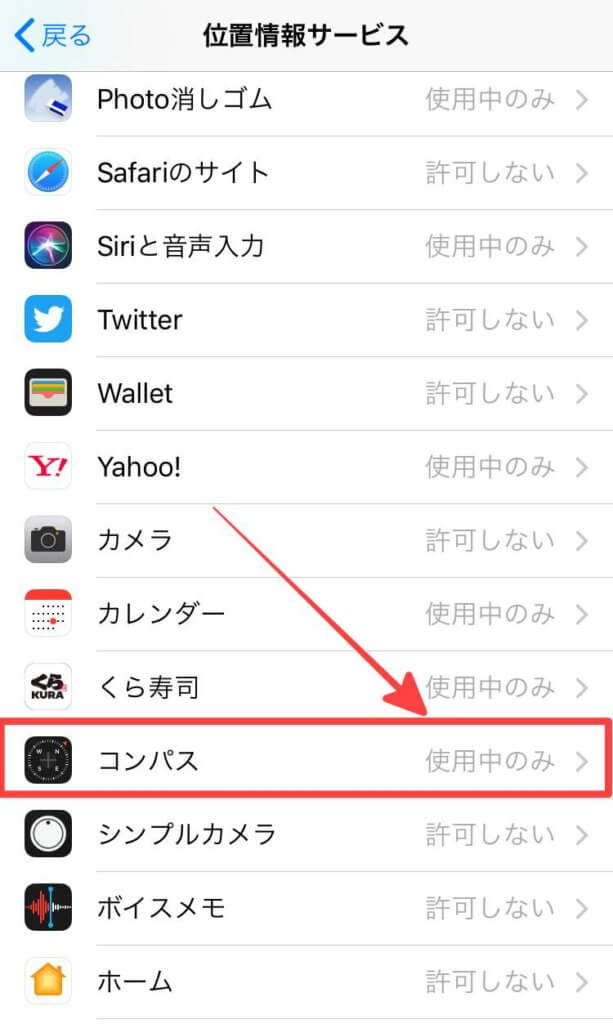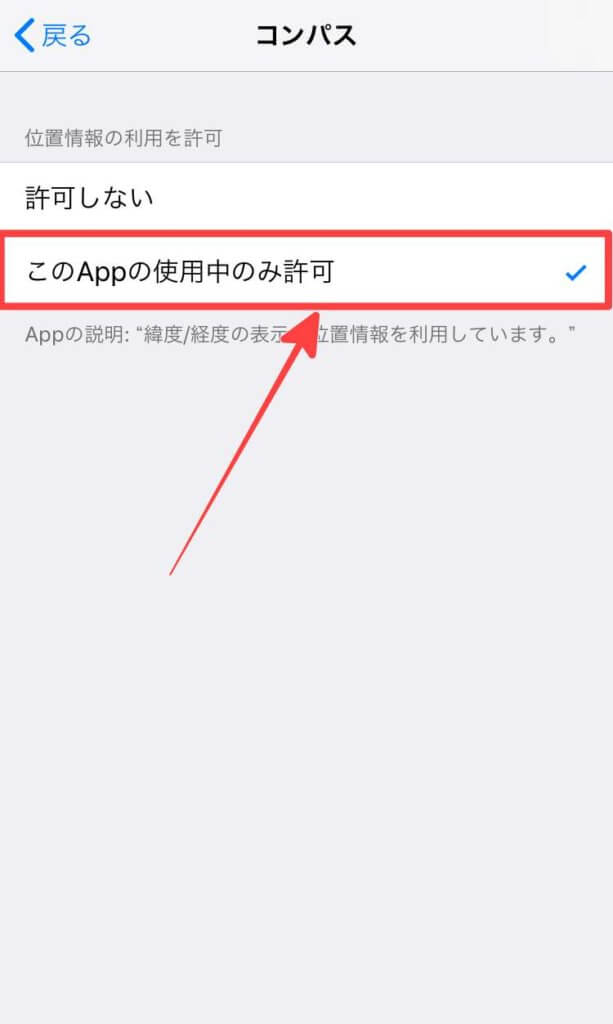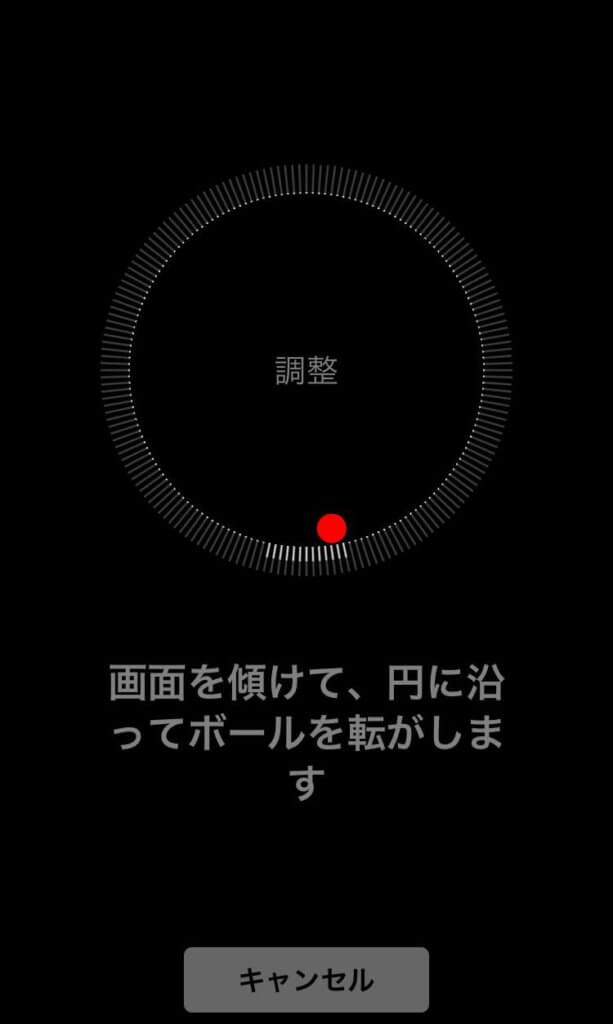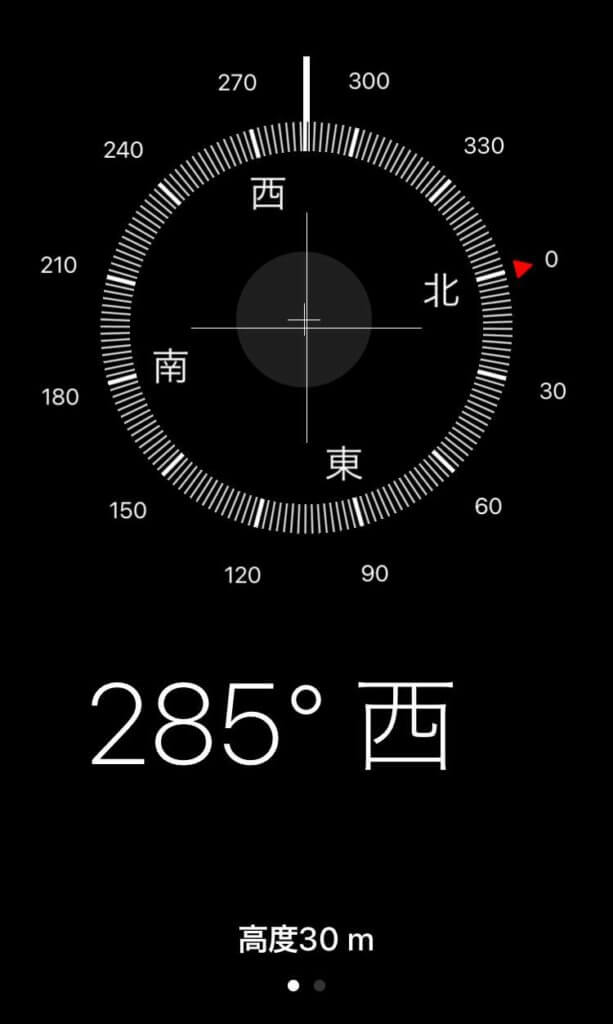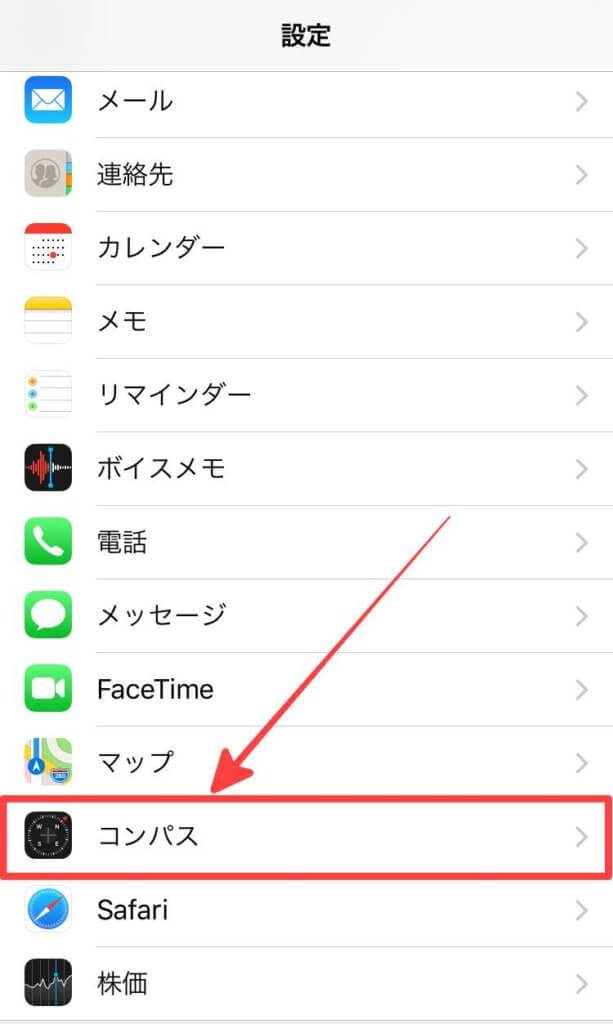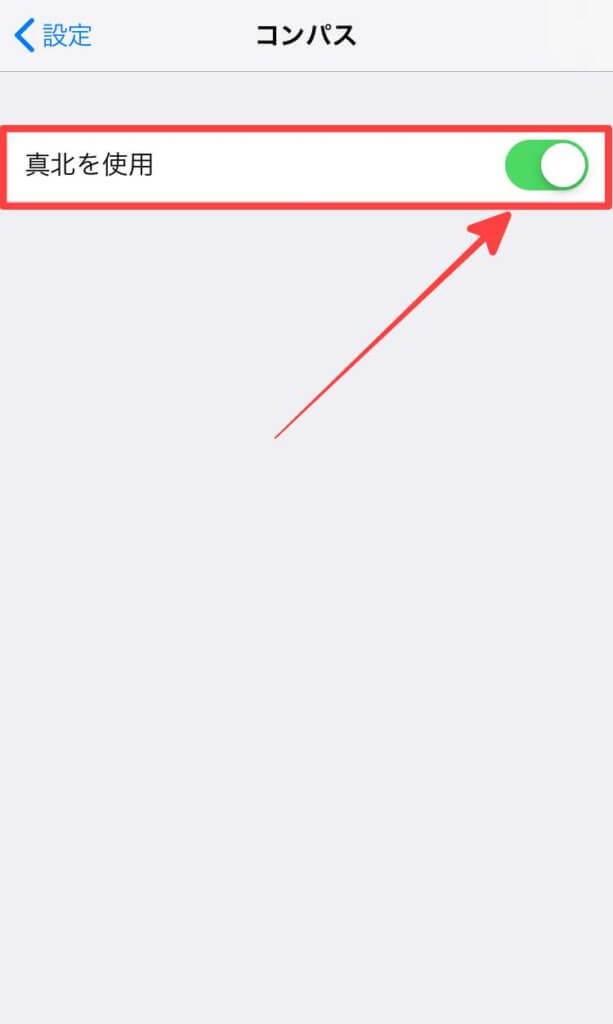この記事では、iPhoneのコンパスがおかしいと思った時や動かない原因、そして対処法について紹介しています。
iPhoneには「コンパス」が標準でインストールされていて、方角を知る事はもちろん、地面の傾き具合を知る事が出来たり、さらには建築現場などでよく見る水平器などの役割もあったりします。
こう見てみると高機能なiPhoneのコンパスなのですが、久しぶりに起動してみると、

あれ!?iPhoneのコンパスがおかしい…ちょっと狂ってるんじゃない!?

そう思ってしまいますよね。iPhoneは色々な機能が備わっているので故障には敏感になってしまいます。
コンパスが正常に作動しない事でiPhoneの故障を疑ってしまいがちですが、修理に出す前にまずはこれから紹介する対処法を試してみましょう。
【iPhone】コンパスがおかしい…正常に動かない原因は?
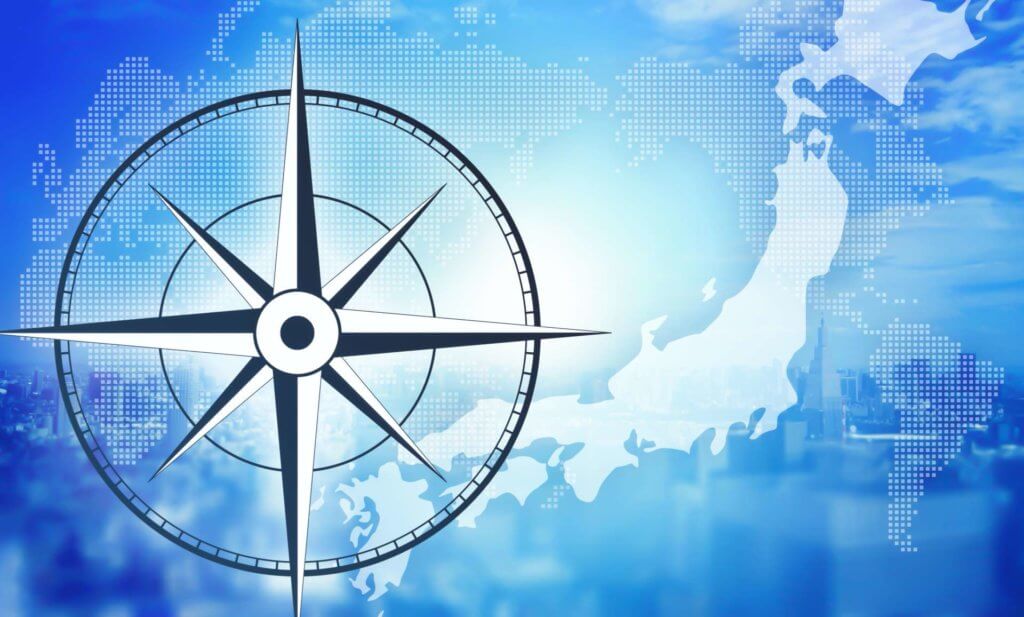
まず初めにiPhoneのコンパスアプリがおかしくなったり、狂ってしまう原因として多いのが、
- 現在地周辺の磁気が影響している
- コンパスの磁気センサーが狂っている
- iPhone本体の不具合
などが原因として考えられ、知らぬうちにiPhoneのコンパスがおかしくなってしまう事があります。

磁気とかセンサーとか自分ではどうにもならないんじゃないか!?

そう思ってしまいそうですが、実はiPhoneの設定で改善できる場合もありますので、これから紹介する対処法を試してみましょう。
まず試したい!iPhoneのコンパスの不具合を解消する方法
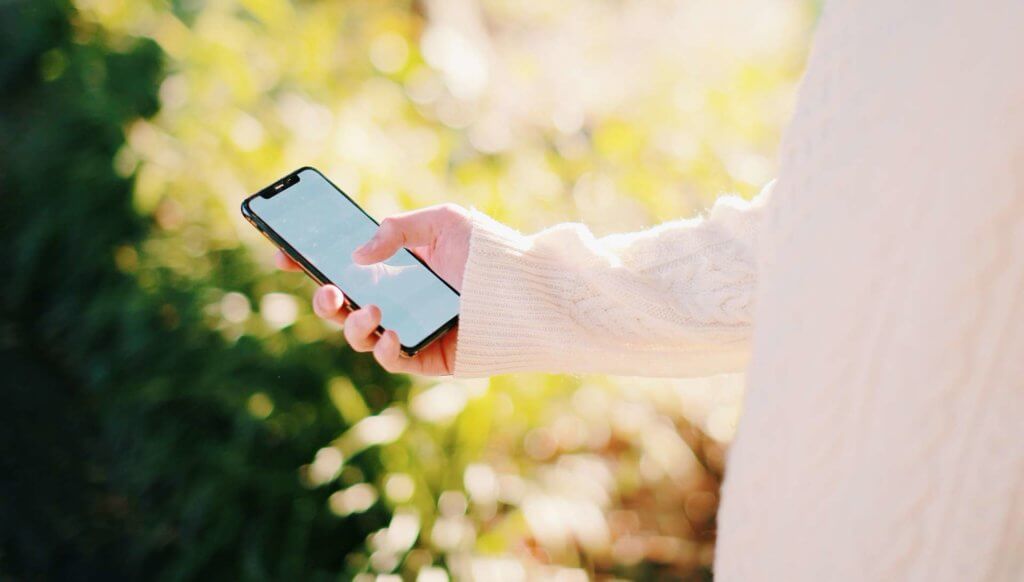
これらの原因を手軽に解消できる対処法が、
- iPhoneの位置情報を一旦オフにしてみる
- アプリ「コンパス」を再起動する
- iPhone本体を再起動する
以上の対処法です。
iPhoneの位置情報を一旦オフにしてみる
iPhone内の位置情報を一旦「オフ」にする事で症状が改善された報告があります。
実はiPhoneの「コンパス」自体、GPSを使用していますので、コンパス使用時は現在地などが表示されていると思います。
iPhoneのコンパスのみを使用したい場合はGPSを「オフ」にしても問題はなく、そして位置情報によるiPhoneの消費電力も抑える事が出来ます。
位置情報の「オン/オフ」の切り替え手順は簡単です。
上記の様に設定します。
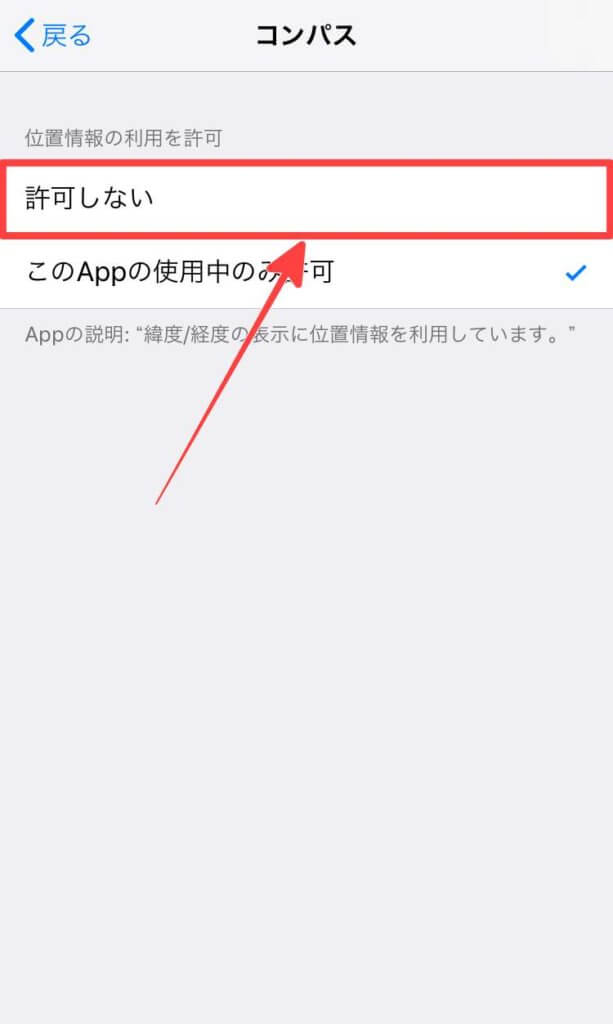
関連記事【iPhone】位置情報設定の方法や設定できない時の対処法
位置情報の設定をしても改善されない場合は次の方法へと進みましょう。
iPhone・コンパスそれぞれを再起動してみる
各再起動によってiPhone内の複雑に絡み合ったシステムバグを一旦リセットする事が出来ます。
「コンパス」の再起動に関してはホームボタンを2回押す事でマルチタスクが表示されますので、使用していないアプリをスワイプして終了させていきます。

また、iPhone本体の再起動は機種によってやり方が若干違ってきますので、以下の記事を参考に再起動を行ってみましょう。
関連記事 iPhoneの再起動と強制再起動の違い
しかし、都心部などでは電磁波の干渉によってiPhoneの「コンパス」が狂ってしまったり、自分が意図していない方向や方角を差してしまう事もあります。

進行方向に進んでいるのにGoogle マップ確認してみると逆じゃん!
ということもしばしば…。
そんな時はiPhone内の磁気センサーの調整をしてあげる事で解消できる事があります。
iPhoneがコンパスの調整を促す事もある!
iPhoneのコンパスが狂っていると感じたりおかしいと思った時は、コンパスの再起動やiPhoneの再起動が効果的です。
しかし、iPhone自体がコンパスの異常を察して、
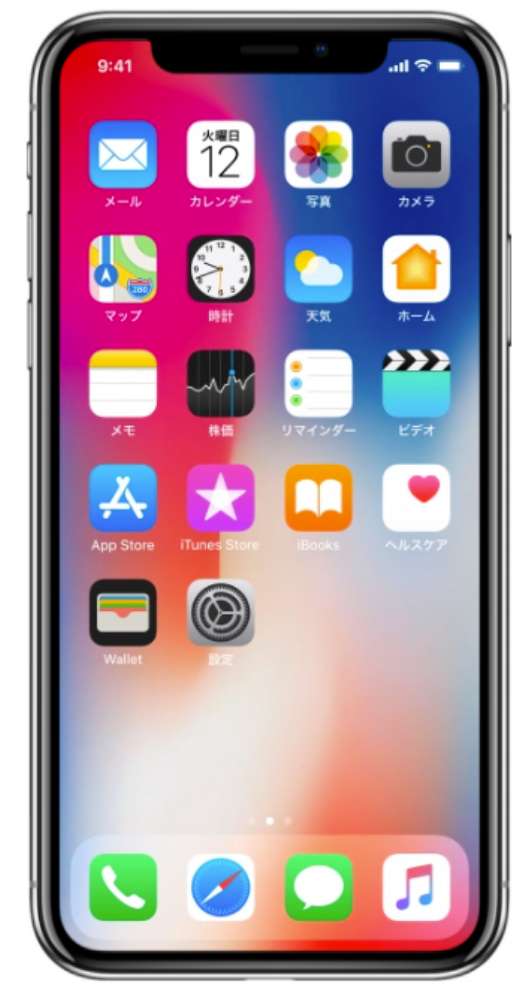
「iPhoneを8の字に動かして再調整してください」

この様にiPhone内の磁気センサーの再調整を促す事もありますので、もし「再調整」の表示がされた場合はiPhoneに従って8の字に動かしましょう。

お!そう言えば8の字に回してくれって表示されてた様な気がするなぁ…

iPhoneのコンパスの再調整は手首をクイッ!クイッ!とひねる程度に回すだけで大丈夫!あとはiPhone本体自体が磁気センサーの補正なども行なってくれます。それでもコンパスが一向に改善されない場合は先ほど同様にiPhoneの再起動をしてみましょう。
ここまで紹介した再起動を行なってもなお、iPhoneのコンパスが正常に動作しない、おかしい場合はコンパスの再設定も行なってみましょう。
iPhoneのコンパスを再設定する手順
ここではiPhoneのコンパスアプリの再設定手順を紹介したいと思います。
再設定の手順はそんなに難しくありませんので、手順通り進める事で難なく設定できるはずです。
コンパスの”位置情報サービス”を設定する
まず、iPhoneの「設定」アプリを開きます。

次にコンパスの項目に「許可しない」と表示されている場合は「このAppの使用中のみ許可」を選びます。
そして次にコンパスの干渉補正を行います。
コンパスの”干渉補正”を行う
iPhoneホーム画面へと移動して「便利ツール」内の「コンパス」を開けます。
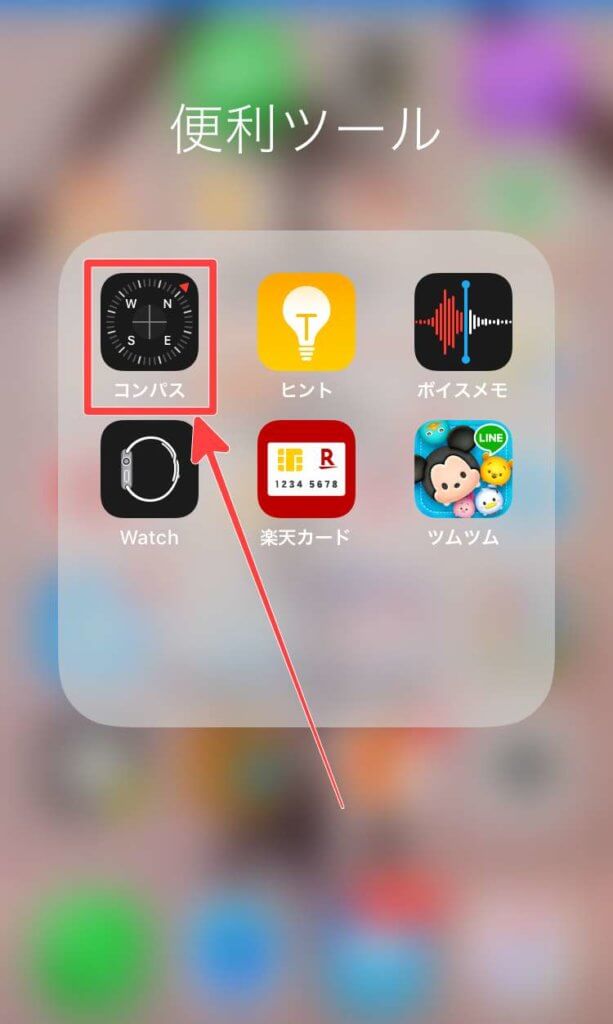
コンパスを起動させると自動で”干渉補正”の調整を行う画面が表示されますので、赤い丸をグル〜っと円に沿って転がしていきます。
コンパスの干渉補正が完了すると方角を示す画面に変わりますので、これが表示されたら干渉補正は完了です。
ちなみに右にスワイプすると水平器が表示されます。
そして次は「真北」の設定をします。
iPhoneのコンパス使用時は真北を使用する
iPhoneを使用する時に表示される「真北」というのは、その文字通り北を指すわけですが、同じ北でも方位磁石が北を示す「磁北」というものもあります。
ただ、iPhoneのコンパスの場合は”北極点”を指す方向を意味する「真北」を使用します。
iPhone内の設定では、
以上の設定でOKです。

って、iPhoneのコンパスってさ〜、どんな”原理”で方角指してんの?
iPhoneのコンパスの仕組みとは

iPhoneの本体には地磁気などの小さな磁気を感知できる”磁気センサー”が実装されています。
つまり、iPhoneは”磁気センサー”を利用する事でアプリのコンパスが方角を示す事ができるということです。
ちなみにiPhoneの様に”磁気センサー”を利用して方位を指すコンパスのことを「電子コンパス」と言います。
iPhoneに内蔵されてある「電子コンパス」は、地磁気の様な微量の磁気にも反応することから私たちの生活圏の中でも干渉し合っています。
例えば、
- 建物(鉄骨・鉄筋を使用)
- 家屋内の鉄で出来た製品等
- 無線やスマホの微量の電磁波
- 普段使用している電子機器類
この様な普段私たちが生活している中で慣れ親しんでいる機器や製品も干渉の原因があるわけですね。
また、iPhoneのコンパスが示す「真北」を知るためには、現在地の地磁気が水平方向に対してどの方角を差しているのか…というのを調べています。
そしてiPhoneの中には磁気センサーが2つあり、前後左右の地磁気を磁気センサーがキャッチしその地磁気の強度によって「真北」を表示しているわけです。

なんかよく分からないけど、iPhoneって凄いなー!
まとめ
今回は【iPhone】コンパスおかしいかも?動かない原因や対処法は?という内容をお届けしました。
普段はあまり使う事が少ないiPhoneのコンパスですが、
- 恵方巻を食べる時の方角を知る為
- 家を建てる時の方角を知る際
- 見知らぬ土地へ行った時の現在地表示
などには大いに役に立つ機能です。
また、最近はポケモンGOやドラクエウォークなども位置情報を利用しているので、今回紹介した方法を知っておく事で不具合があった時も対処できるかも知れませんね。

もしかしたらiPhoneのコンパスがズレてるかも…
こんな時にはiPhoneのコンパスや位置情報を設定し直してみましょう。